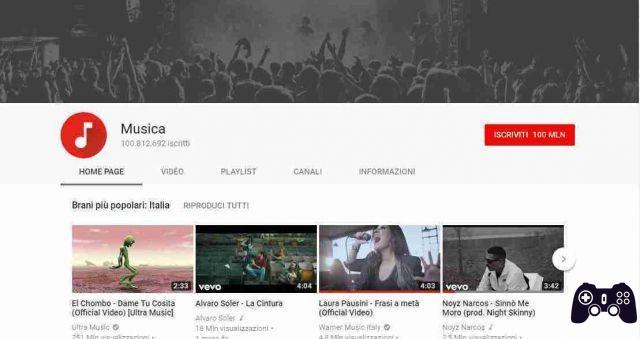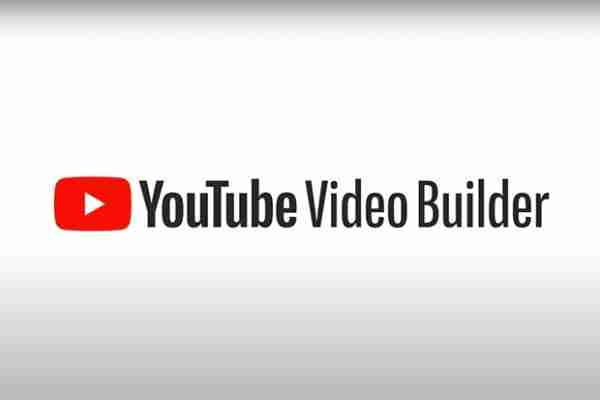
YouTube Video Builder est un outil gratuit proposé par Youtube pour créer une vidéo promotionnelle de votre entreprise ou entreprise à partager sur Youtube ou via une campagne vidéo Google ADS.
Grâce à cet outil, vous pouvez créer de petites vidéos promotionnelles et publicitaires de votre entreprise en quelques étapes simples.
Video Builder n'est actuellement disponible qu'en anglais, mais il prend en charge plusieurs langues lors de la création d'une vidéo.
Générateur de vidéos YouTube
Abonnement à la version bêta
Avant de pouvoir utiliser Video Builder, vous devez. La plupart des demandes sont traitées dans les 5 jours ouvrables.
Dans le formulaire, entrez toutes les informations requises. L'adresse e-mail que vous fournissez dans le formulaire doit être la même que celle que vous utilisez pour votre compte Google associé à votre chaîne Youtube.
Pour ouvrir Video Builder, accédez à. Si vous n'y avez pas encore accès, un message d'erreur s'affichera.
Conditions requises pour utiliser YouTube Video Builder
- Accès à une chaîne YouTube : Votre compte Google doit disposer des autorisations "Propriétaire" ou "Gestionnaire" pour une chaîne YouTube où les vidéos générées seront automatiquement téléchargées par Video Builder. Si vous n'avez pas de chaîne YouTube pour votre entreprise, vous le pouvez.
- Images et logos : vous devez disposer des droits légaux pour utiliser les images ou les logos de la vidéo.
- La dernière version de Google Chrome : Video Builder est optimisée pour Google Chrome. Assurez-vous de vous connecter à Chrome avec le même compte Google que vous avez soumis dans le formulaire. Si ce n'est pas le cas, vous recevrez un message d'erreur lorsque vous tenterez d'accéder à Video Builder. Vous découvrez.
Comment créer une vidéo avec YouTube Video Builder
- Dans Google Chrome, accédez à.
- Choisissez une mise en page vidéo, puis cliquez sur Disposition des États-Unis . Vous pouvez consulter les besoins en ressources et regarder un exemple de vidéo pour chaque mise en page.
- Choisissez la couleur de la marque que vous souhaitez utiliser dans la vidéo.
- Pour ajouter un logo, faites un glisser-déposer depuis votre ordinateur ou cliquez sur Choisissez une image .
- Pour ajouter des images à votre vidéo, faites un glisser-déposer depuis votre ordinateur ou cliquez sur Choisissez une image . La taille de fichier maximale pour les images est de 2 Mo.
- Ajoutez du texte (tel qu'un appel à l'action ou une URL) à votre vidéo.
- Choisissez une police pour tout le texte de votre vidéo
- Choisissez la musique que vous souhaitez inclure dans la vidéo. Pour écouter un extrait de musique, cliquez sur l'icône de lecture.
- Cliquez sur Créer une vidéo. Selon la mise en page sélectionnée, la génération de la vidéo peut prendre quelques minutes. Vous pourrez prévisualiser la vidéo avant de la télécharger sur une chaîne YouTube.
- Sélectionnez une chaîne YouTube sur laquelle vous souhaitez télécharger la vidéo, puis saisissez un nom pour votre vidéo. La vidéo sera téléchargée sur la chaîne YouTube en tant que "Non répertoriée". Pour apporter des modifications aux paramètres de confidentialité de la vidéo ou mettre à jour des paramètres vidéo supplémentaires (tels que la description de la vidéo, l'image miniature ou les balises), utilisez.
- Cliquez sur Enregistrer la vidéo pour télécharger la vidéo sur la chaîne YouTube sélectionnée. Une fois que vous avez enregistré votre vidéo, vous pouvez la partager avec des collaborateurs, intégrer la vidéo sur votre site Web ou créer une campagne vidéo via Google Ads.
- Si vous souhaitez apporter des modifications à la disposition de la vidéo, cliquez sur Modifier la vidéo. Évitez de fermer l'onglet où vous avez créé la vidéo. Si tel est le cas, vous devrez créer une nouvelle mise en page dans Video Builder.